Dynamics 365接続認証
重要 - 画像/情報は四半期ごとのリリースで更新されます!
四半期ごとのリリースにて、最新の機能・情報を反映し、画像を含めた情報は更新されます。
この記事では、Gainsightに管理者同意を提供する方法について説明しますが、Gainsightにグローバル管理者アクセス権を提供できない顧客のみに適用されます。
概要
この記事では、Gainsightウィジェッ ト (概略)、ユーザー同期ジョブ、およびMicrosoft AzureアカウントからGainsightに管理者権限を付与する方法について説明します。
GainsightとDynamics 365の統合で重要なコンポーネントの一つが、Dynamics 365にGainsightのデータを表示する「Gainsightウィジェット」です。Dynamics 365ウィジェットの詳細については、こちら をクリックしてください。
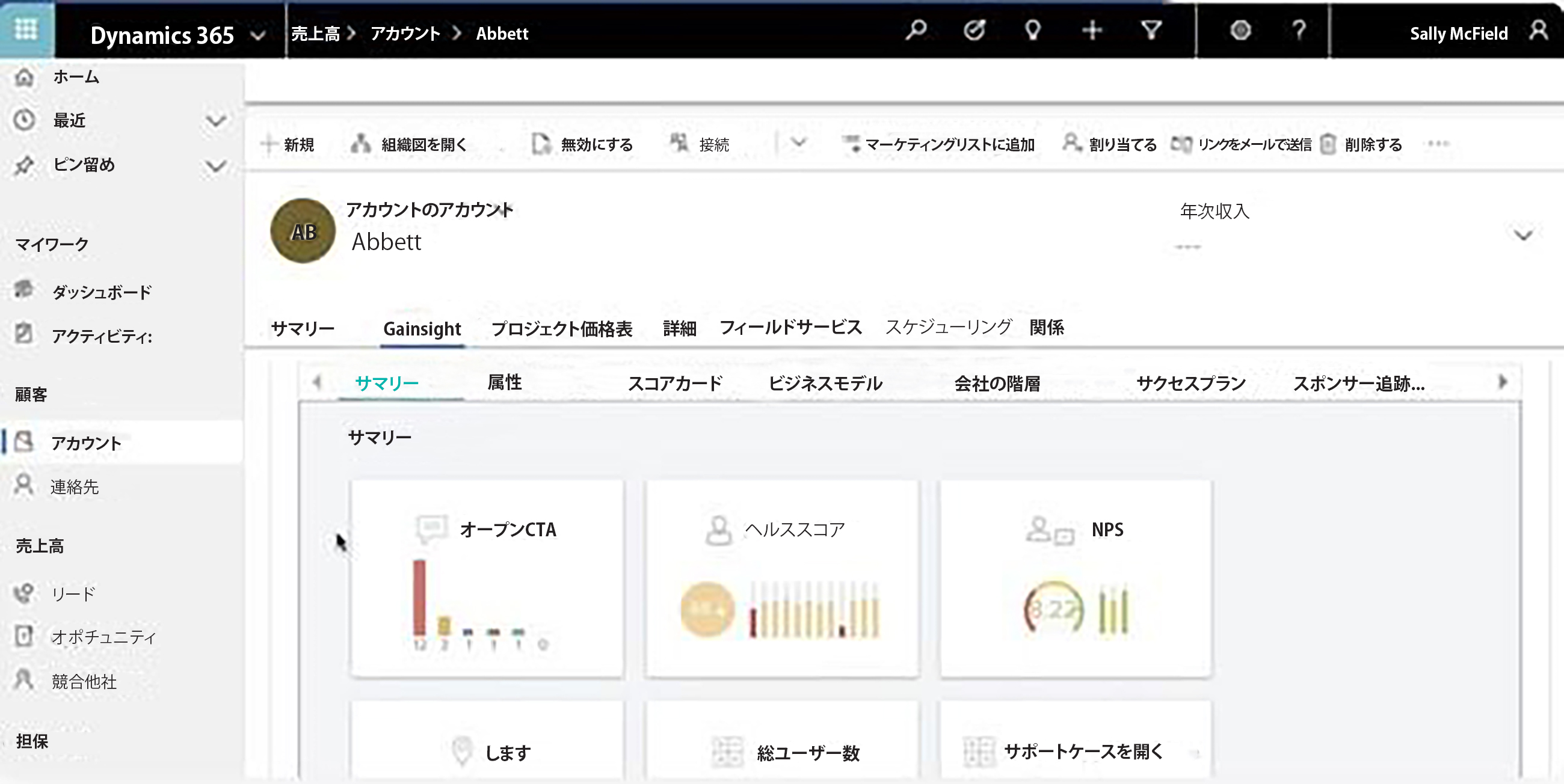
Dynamics 365の有効なユーザーのみにウィジェットを表示させるには、まずユーザーの情報をGainsightに同期させなければなりません。GainsightのDynamics 365コネクタは、Dynamics 365からGainsightにユーザーの詳細情報を同期するジョブを遂行します。
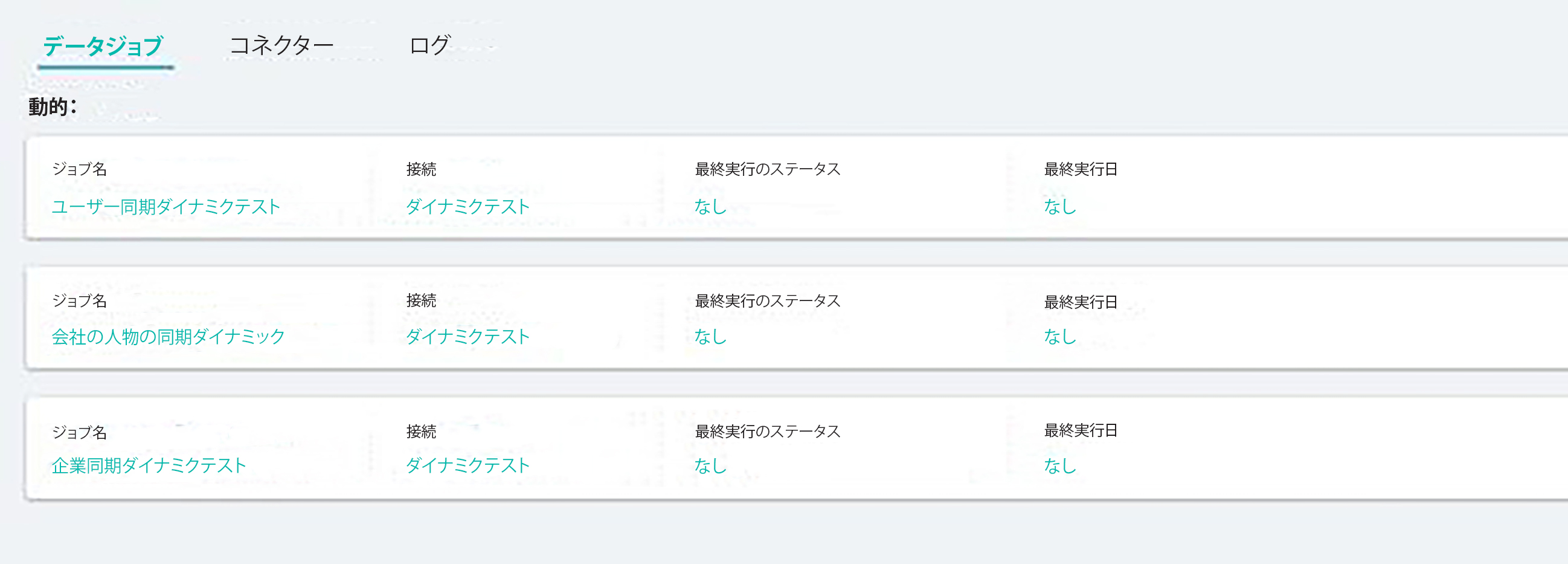
追加設定不要の「ユーザー」同期ジョブでは、下記のようにDynamics 365からGainsightのユーザーオブジェクトに、ユーザーの基本プロパティが同期されます。
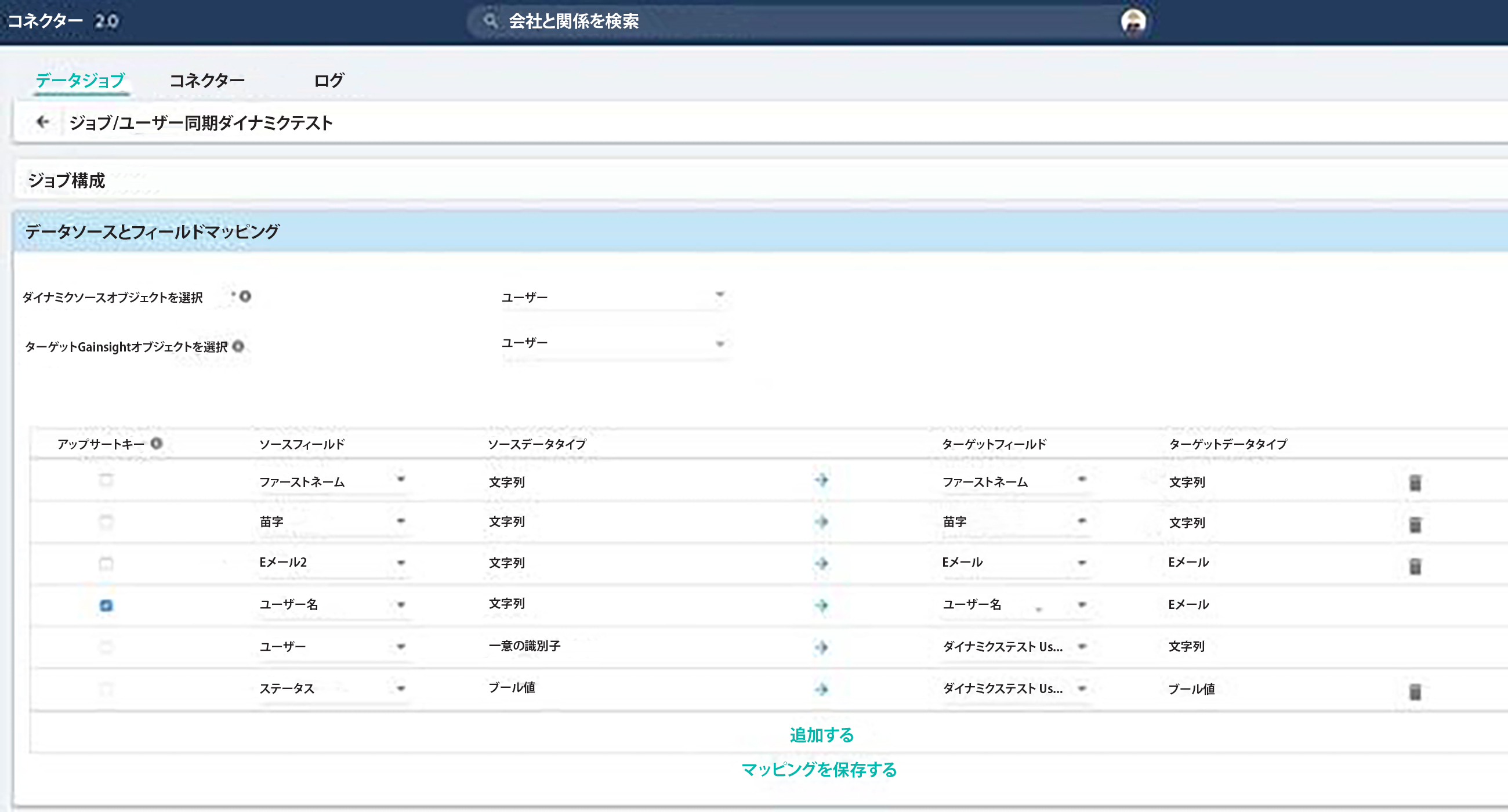
Gainsightにユーザー情報を同期させるには、Azureの「グローバル管理者」がGainsightに以下の権限を付与しなければなりません。
- Azureアクティブディレクトリグラフ
- Directory.AccessAsUser.All
- User.Read
- User.ReadAll
- User.ReadBasicAll
- Dynamics CRM
- user_impersonation
- Microsoft Graph
- User.Export.All
- User.Read.All
Gainsightにグローバル管理者アクセスを提供するには、
- 管理者 > Connectors 2.0 > Dynamics 365 cardのGainsightのD365コネクタにおいて、新しいDynamics 365接続を作成します。
- 接続作成をクリックします。接続詳細の追加ウィンドウが表示されます。

- グローバル管理者のクレデンシャルを使用して接続を認証します。
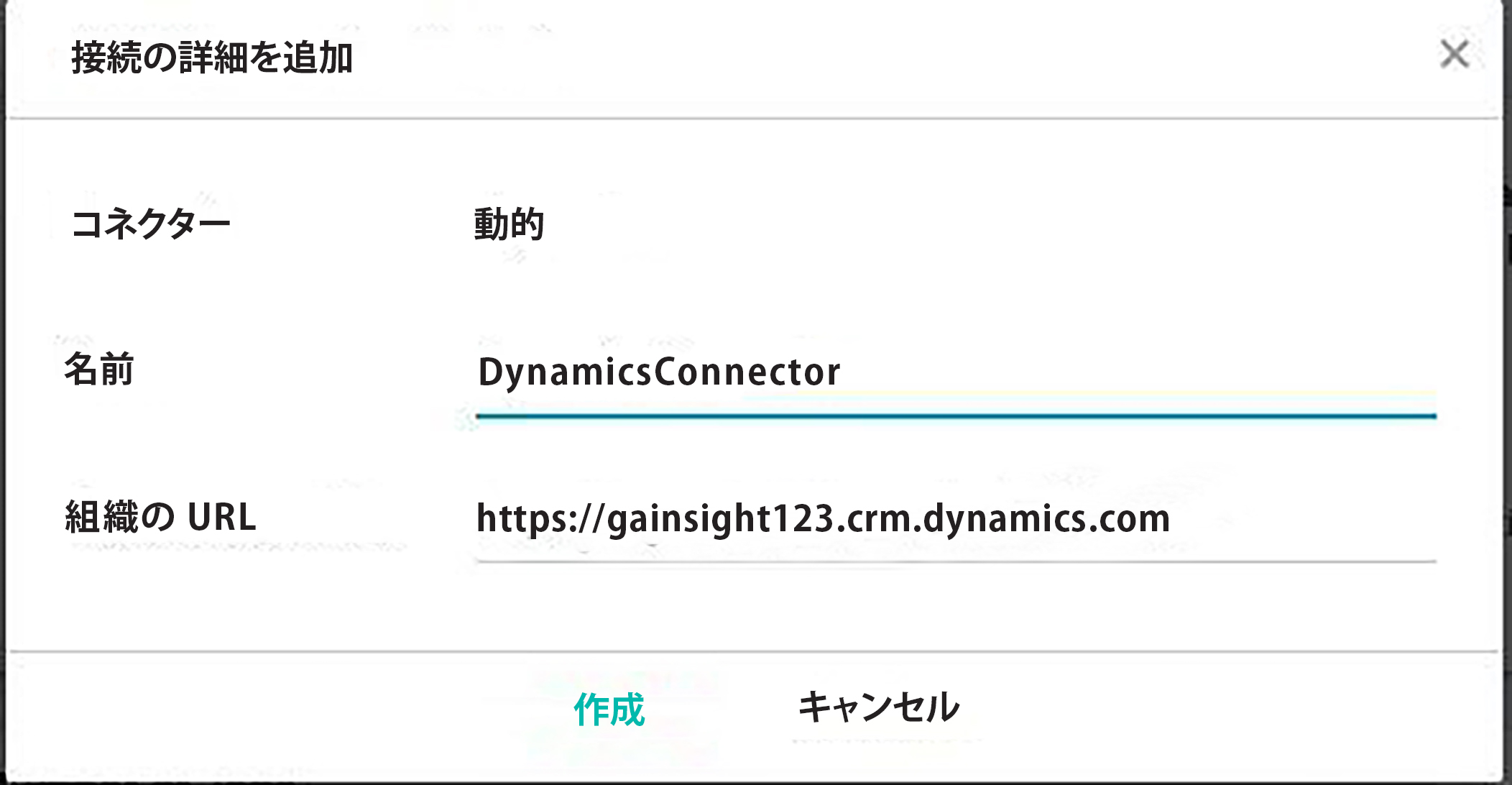
- 認証に成功した後は、GainsightアプリケーションはAzureポータルで表示され、管理者の同意が認められます。
- グローバル管理者のクレデンシャルを使用して、Azureポータルにログインします。
- Azure Active Directory > Enterprise applications に移動します。
- Azureで "Gainsight "アプリを検索します。
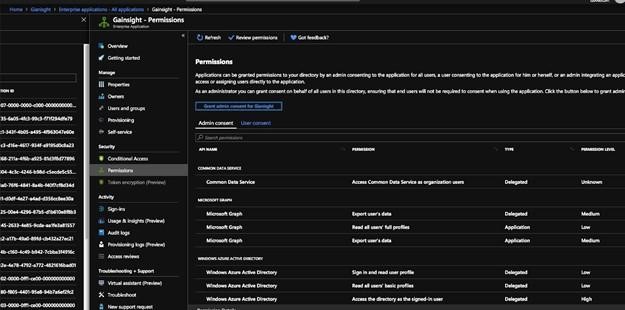
- Gainsightアプリ > 権限に移動します。レビューの権限
- Gainsightの管理者同意の許可をクリックします。
上記のステップが完了した後、引き続きGainsightに「グローバル管理者」のアクセス権を付与しない場合は、以下のステップを実行してください。
- Gainsightにログインし、 管理者 > コネクタ2.0 > Dynamics 365 Connectorに移動します。
- 接続取り消しをクリックします。このアクションは、グローバル管理者のトークンを無効にさせます。
- グローバル管理者以外がGainsightへのアクセスを可能にするには、Gainsightのサポートにお問い合わせください。
- 以下の内容でサポートチケットを発行します。
- Gainsightの「テナントID」。テナントIDの調べ方に関する詳細情報については、 アプリケーション設定 ドキュメントをご参照ください。
- 接続名。接続名の見つけ方に関する詳細情報ついては、「接続を作成する 」のドキュメントをご参照ください。
- Gainsightチームは、グローバル管理者以外の認証情報を使用して接続認証できるように、バックエンドでいくつかの設定を有効にする予定です。
- Gainsightのサポートから確認が取れた後は、グローバル管理者以外のユーザークレデンシャルでDynamics 365インスタンスへの接続を許可します。
- Gainsightで許可されたグローバル管理者以外のユーザーは、Dynamics 365にアクセスする際、下記の権限を引き続き使用できます。
- Azureアクティブディレクトリグラフ
- Directory.AccessAsUser.All
- User.Read
- User.ReadAll
- User.ReadBasicAll
- Dynamics CRM
- user_impersonation
- Microsoft Graph
- User.Export.All
- User.Read.All
- User.Export.All
最初にD365サンドボックスインスタンスへの接続を作成し、本番D365インスタンスに接続を切り替える場合は、上記の3つのステップを実行します。